
时间:2021-04-02 18:18:25 来源:www.win10xitong.com 作者:win10
总是看见有些用户遇到了Win10系统删除自定义图片历史记录解决方法问题后就手足无措,这个问题其实不是常见的,知道怎么解决的网友可能不是很多,我们可以尝试着自己来处理Win10系统删除自定义图片历史记录解决方法的问题,我们可以参考这样的方法:1、在桌面进行鼠标右键点击,再打开的窗口选择个性化打开。2、进入到个性化页面后,在左侧找到背景点击,然后在右侧栏目中点击浏览按钮就彻底解决了。下面就由小编给大家带来Win10系统删除自定义图片历史记录解决方法的具体处理要领。
推荐系统下载:深度系统Win10专业版
1.在桌面上点击鼠标右键,然后在打开的窗口中选择个性化打开。
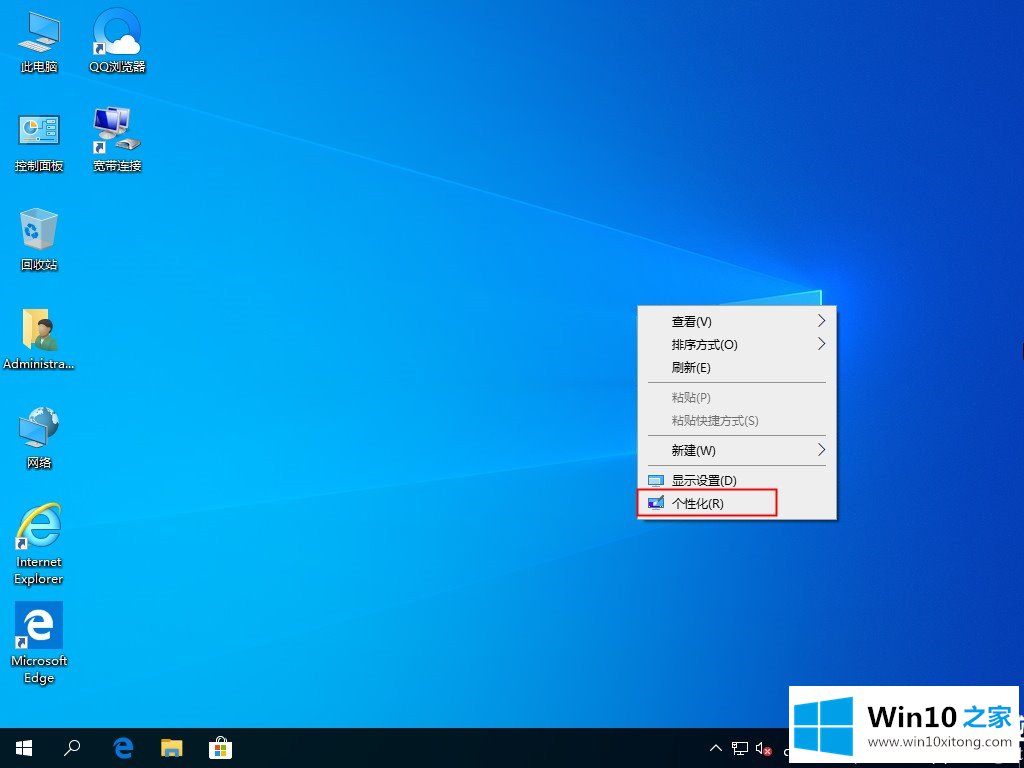
2.进入个性化页面后,找到左边的背景,点击右边栏的浏览按钮。
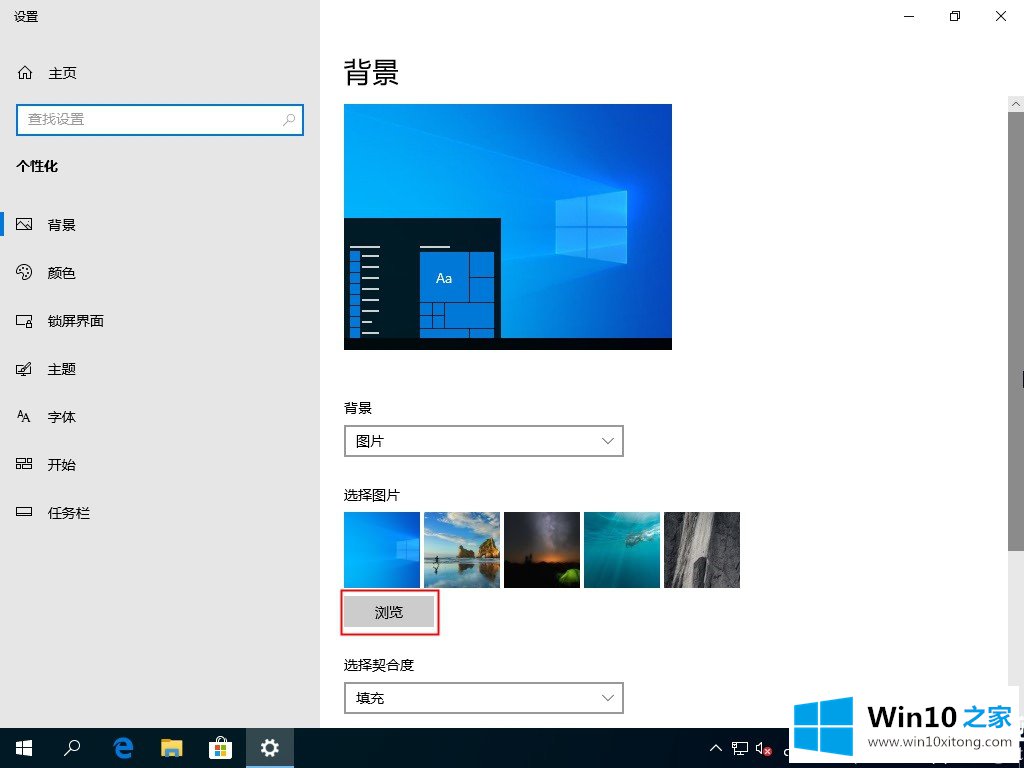
3.这时,背景图像的详细路径就会出现。记住路径,然后通过我的电脑输入路径,删除其中的资源。
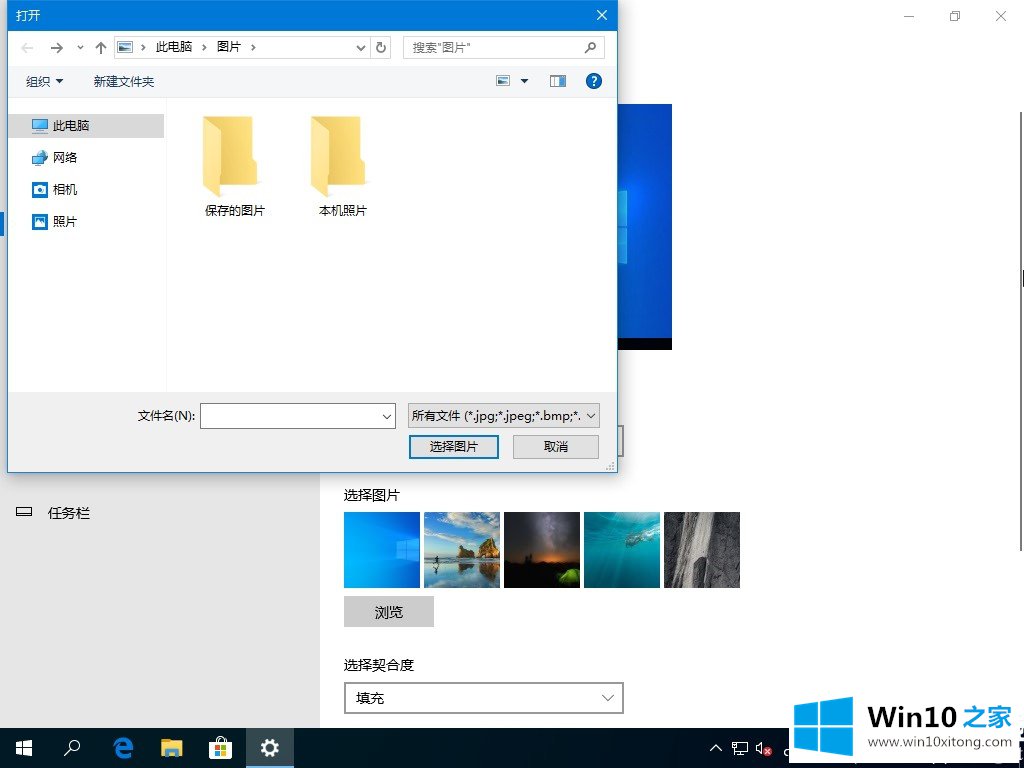
以上是对边肖编译的Win10系统中自定义图片历史记录删除方法的介绍。想了解更多可以关注win10 House!
这样操作就可以解决Win10系统删除自定义图片历史记录解决方法的问题了,大家都学会了上面的方法吗?我们欢迎各位继续关注本站,后面还会有更多相关windows知识分享给大家。